Microsoft Outlook je jeden z najlepších a najpohodlnejších e-mailových softvérov, ktorý svojim používateľom ponúka niekoľko jedinečných funkcií.Ale niekedy sa pri odosielaní/prijímaní mailov v Outlooku 2016 môžete stretnúťChyba 0x8004010F alebo „Dátový súbor programu Outlook nie je prístupný“.
Zvyčajne to naznačuje problém s dátovým súborom programu Outlook (PST alebo OST), v ktorom sú uložené vaše e-maily, kontakty a ďalšie dôležité informácie.Podobne poškodenie profilu programu Outlook, nekompatibilné alebo zastarané doplnky alebo nútené zatvorenie programu Outlook alebo zlyhávanie počas používania môže tiež viesť k poškodeniu údajového súboru a k „údajovým súborom programu Outlook nie je možné získať prístup“.
Tento článok skúma niektoré z najlepších a jednoduchých metód na vyriešenie tohto problému a obnovenie prístupu k údajom programu Outlook.
Ak narazíte na rovnakú chybu pri používaní programu Outlook na počítači so systémom Windows, ste na správnom mieste.Tu sú nejakéNajlepší a jednoduchý spôsob riešenia problémov, ktoré sa vyskytli pri používaní programu Outlook.
Obsah
Nedá sa získať prístup k dátovému súboru programu Outlook
Vypnite antivírusový nástroj a odpojte sa od siete VPN (ak je nakonfigurovaná).
Nastavte nový profil programu Outlook
Chyba Outlooku 0x8004010f sa zvyčajne vyskytuje v dôsledku poškodeného používateľského profilu Outlooku, môžete ju opraviť nastavením nového profilu Outlooku na základe predvoleného dátového súboru.Najprv určme aktuálne umiestnenie predvoleného súboru s údajmi programu Outlook a potom vytvorte nový profil programu Outlook.
Nájdite predvolený dátový súbor programu Outlook.
- Otvorte ovládací panel,
- Vyberte pre zobrazenie podľa malej ikony.Kliknite na položku Pošta a potom kliknite na tlačidlo Zobraziť profil.
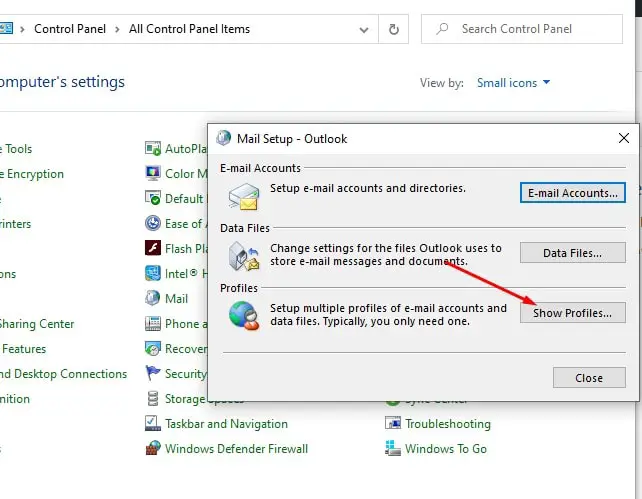
- Vyberte svoj aktuálny profil programu Outlook
- Potom kliknite na tlačidlo "Vlastnosti" a potom kliknite na "Súbor s údajmi".
- Teraz prepnite na kartu "Dátový súbor", zapíšte si názov a umiestnenie predvoleného profilu programu Outlook a kliknite na tlačidlo "Zavrieť".
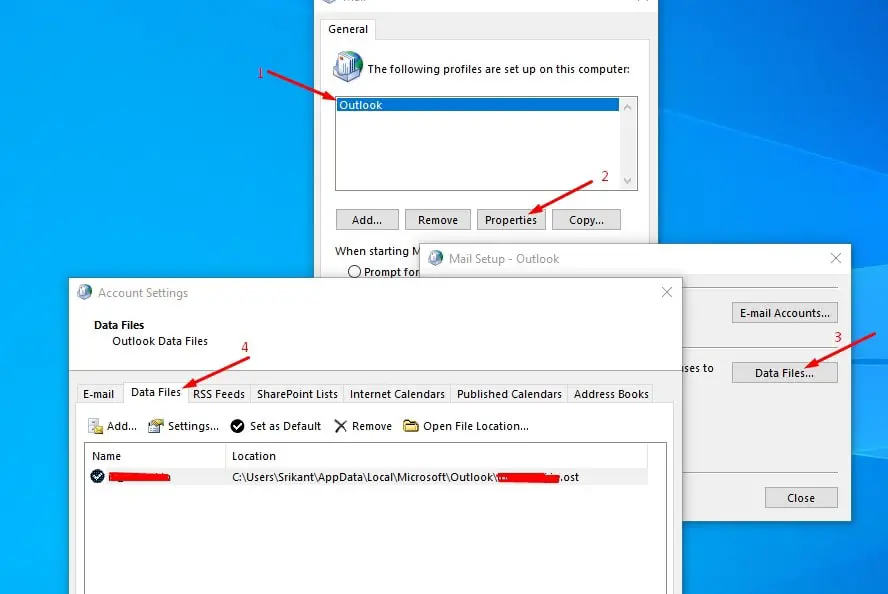
Vytvorte nový profil programu Outlook.
- Znova použite "Ovládací panel" na otvorenie okna "Nastavenia pošty".
- Kliknite na „Zobraziť profil“, vyberte aktuálny profil programu Outlook a potom kliknutím na tlačidlo „Pridať“ otvorte okno „Nový účet“.
- Zadajte názov nového profilu a kliknite na tlačidlo OK.
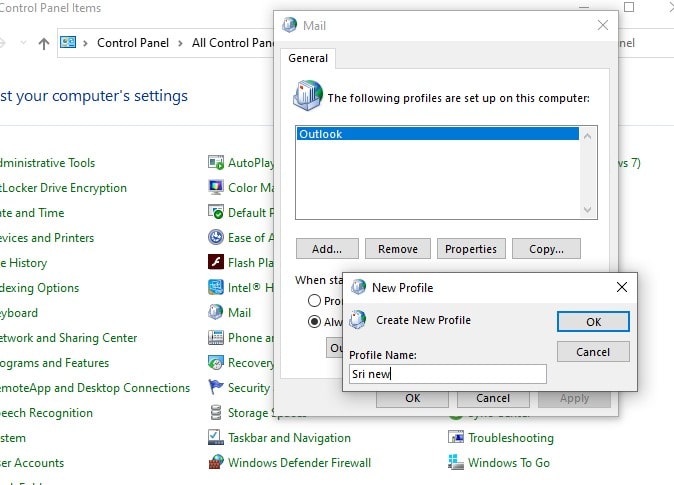
- Zadajte svoje e-mailové informácie a poverenia používateľa v okne Pridať konto, potom kliknite na tlačidlo Ďalej a potom kliknite na tlačidlo Dokončiť.Vytvoriť účet.
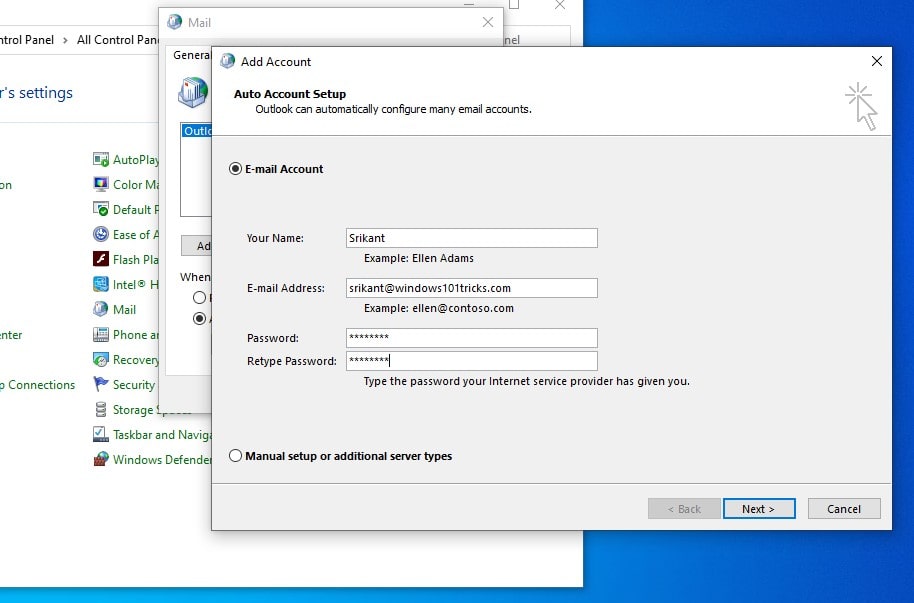
- Môžete tiež použiť tlačidlo "Použiť manuálne nastavenia" na vytvorenie profilu programu Outlook, ako je uvedené nižšie
- Kliknite na prepínač manuálneho nastavenia alebo iného typu servera a potom kliknite na tlačidlo Ďalej,
- Vyberte službu, vyberte POP alebo IMAP na pripojenie k účtu POP alebo IMAP a kliknite na Ďalej,
- V nastaveniach účtu POP a IMAP zadajte podrobnosti o svojom účte.
- V časti „Odoslať poštu komu“ vyberte „Existujúci údajový súbor programu Outlook“.Kliknite na tlačidlo Prehľadávať, vyberte údajový súbor programu Outlook z predchádzajúceho účtu a kliknite na tlačidlo OK.Potom kliknite na „Ďalej“.
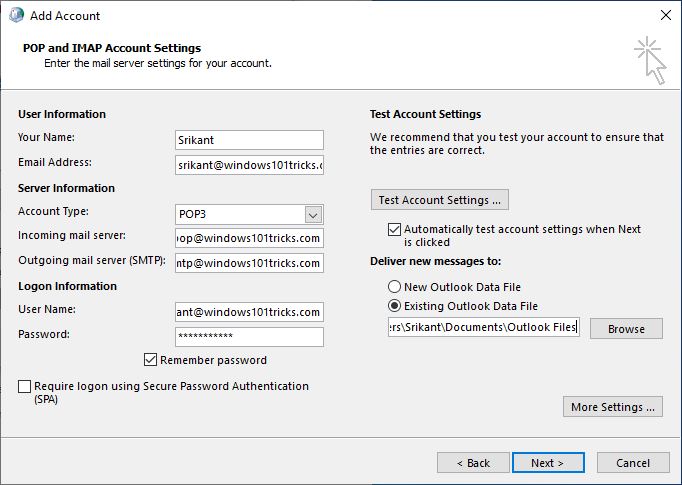
Nakoniec nastavte „Nový profil programu Outlook“ ako predvolený
- Ak to chcete urobiť znova, znova otvorte aplikáciu Pošta pomocou ovládacieho panela.
- Kliknite na „Zobraziť profil“, vyberte „Vždy použiť tento profil“ a z rozbaľovacej ponuky vyberte nový profil.Kliknutím na „OK“ ukončíte e-mail.
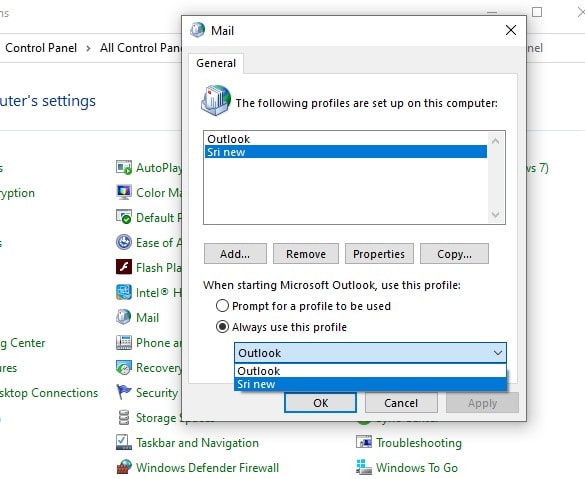
Vypnite bránu firewall programu Windows Defender
Brána firewall v programe Windows Defender niekedy blokuje webové stránky a je možné zablokovať program Outlook a tento problém sa vyskytne na vašom počítači.V takom prípade musíte vypnúť bránu firewall programu Windows Defender.
- 在vyhľadávanie v programe OutlookboxtypuPOŽARNE dvere, A potom zvoľte zapnutie brány Windows Defender Firewall.
- Kliknite na „Zapnúť alebo vypnúť bránu Windows Defender Firewall“ na ľavej strane okna „Ovládací panel“.
- Kliknutím na „Vypnúť bránu Windows Defender Firewall“ v časti „Nastavenia súkromnej siete“ a „Nastavenia verejnej siete“ zakážte bránu firewall programu Windows Defender.
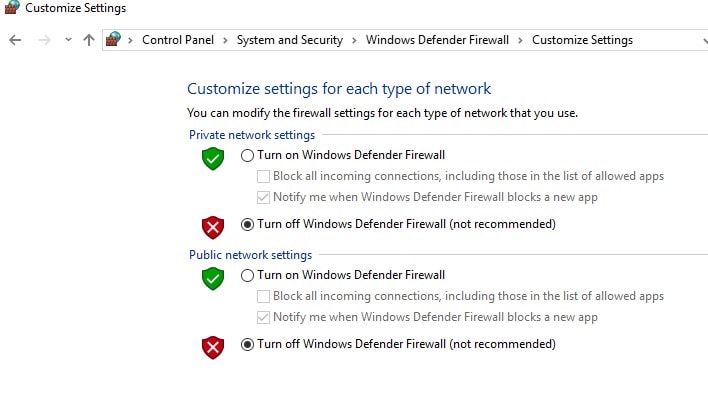
Teraz, keď sa pokúšate odosielať alebo prijímať e-maily v programe Outlook, skontrolujte, či sa nevyskytli žiadne iné chyby.
Časté otázky: O chybe 0x8004010F v programe Microsoft Outlook
Kód chyby 0x8004010F programu Microsoft Outlook sa často zobrazuje pri pokuse o odosielanie, prijímanie, synchronizáciu alebo sťahovanie e-mailov.Táto chyba zvyčajne zobrazí výzvu „Objekt sa nenašiel“ alebo „Prenos prerušený“, čo môže znamenať, že váš profil programu Outlook je poškodený alebo že sa nepodarilo nájsť váš poštový server.
Áno.Profil programu Outlook môže niekedy spôsobiť chybu 0x8004010F z dôvodu poškodenia alebo neúplnosti.V tomto prípade môže byť efektívnym riešením vytvorenie nového konfiguračného súboru.

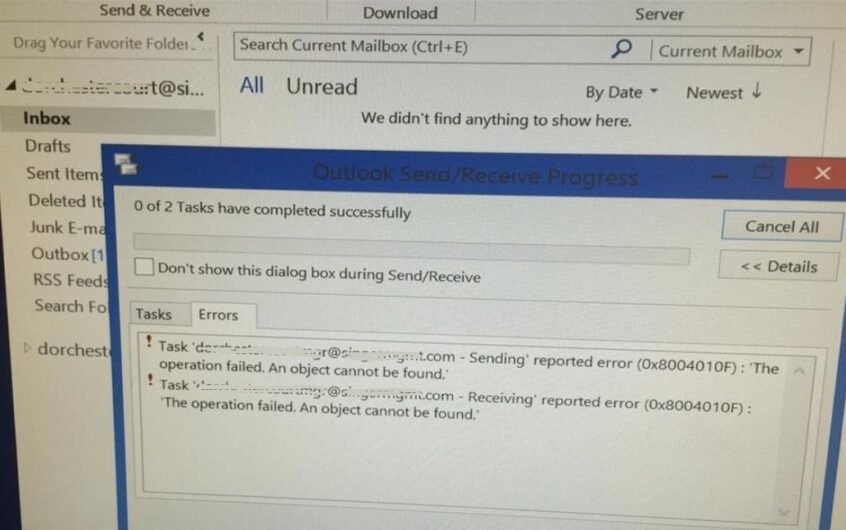



![[Opravené] Microsoft Store nemôže sťahovať aplikácie a hry [Opravené] Microsoft Store nemôže sťahovať aplikácie a hry](https://oktechmasters.org/wp-content/uploads/2022/03/30606-Fix-Cant-Download-from-Microsoft-Store-150x150.jpg)
![[Opravené] Microsoft Store nemôže sťahovať aplikácie a hry](https://oktechmasters.org/wp-content/uploads/2022/03/30606-Fix-Cant-Download-from-Microsoft-Store.jpg)
![[Opravené] Microsoft Store nemôže sťahovať a inštalovať aplikácie](https://oktechmasters.org/wp-content/uploads/2022/03/30555-Fix-Microsoft-Store-Not-Installing-Apps.jpg)

